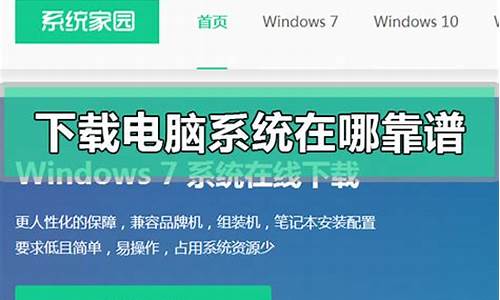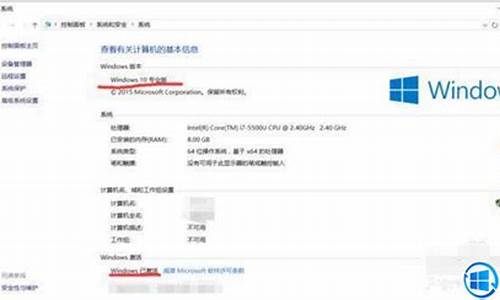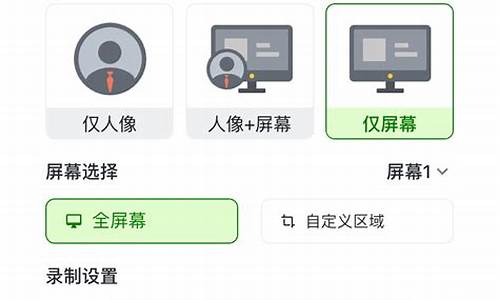如何加快开机启动-怎么加快电脑系统启动速度
1.电脑开机突然变得很慢是怎么回事?
2.win10开机速度慢怎么办
3.电脑win10系统开机慢怎么办
4.windows7每次开机要2分钟如何加快开机速度
5.电脑开机慢系统启动慢怎么办
电脑开机突然变得很慢是怎么回事?

①、先禁用一部分不必要的开机启动项:关机重启,按“F8键”,选“安全模式”进入系统,点“开始”--“运行”(或用组合键“Windows键+R键”)调出运行栏;
②在运行栏输入“msconfig”回车(或确定),调出“系统配置”;
③在弹出的系统配置对话框中,找到“服务”标签并单击,
④先勾选服务标签下的“隐藏所有的Microsoft服务”项,再查看上面框中列出的所有非Microsoft的服务,找出不必要开机启动的服务,去该服务项前面的“勾”点“应用”;
⑤单击“启动”标签,找出不必要开机启动程序,去前面的“勾”点“应用”--“确定”退出“系统配置”,并重启电脑。
⑥正常启动电脑进入系统,再重复上述①至⑤步骤一遍;
⑦借助第三方工具,比如“电脑管家”中的系统优化,再次对系统开机做优化处理。
win10开机速度慢怎么办
方法一 ? 快速启动
快速启动默认状态下就是开启的,手动开启方式:
Win+X打开菜单选项,点击“电源选项”—“其他电源设置”,
左侧点击"选择电源按钮功能",之后"更改当前不可用的设置",向下拉,就可以设置开启"快速启动"了哦。
方法二 ? 禁用开机启动项,善用任务
启动项的调整已经整合进了任务管理器,通过Ctrl+Shift+ESC或者直接右键点击任务栏打开任务管理器,切换到"启动"标签,将不需要的启动项直接禁用掉,简单粗暴。
拿不准是干嘛的启动项可以直接右键选择“在线搜索”。
可以使用任务。
直接在搜索框搜索并打开任务程序;
打开之后找到"创建任务",最关键的一点是把触发器设置成开机后的一段时间后,这样既不用赶开机时的“一窝蜂”,也可以顺利运行想要开启的任务。
方法三? 清理电脑桌面
其实,桌面上的无论是程序图标,还是文件的缩略图,加载起来还是费点时间的。哪怕已经有缓存thumb文件存在,也还是让这个界面清爽一些~试下建个文件夹吧。
另外Windows 10的搜索功能真的很好用!
方法四 ? 卸载不需要的硬件
开机后,先是BIOS初始化,再是硬件自检,之后按照设定的顺序查看主引导记录,之后启动硬盘,最后才是启动操作系统。
电脑win10系统开机慢怎么办
1.win10电脑开机速度变得很慢怎么办
方法一
1、按快捷键“win+R” 打开 运行窗口
2、这时候输入“msconfig”后 ,点击“确定”或者按“ENTER”键
3、这时候会打开一个名为“系统配置”的窗口,在“常规”选项框下 勾选“有选择的启动”下的“加载系统服务”和“加载启动项”
4、后依次点击“引导——高级选项“在”引导高级选项“窗口勾选”处理器个数“ ”处理器个数“下的数字选一个最大的数 我这里是”4“,点击”确定“
5、接下来在”超时”对话框中输入“3”,最后点击“确定”
方法二
1、右击“此电脑”(计算机) 点击“属性”
2、这时候会打开一个系统的窗口,点击“高级系统设置”
3、这时候会弹出一个“系统属性”窗口,点击“启动和恢复故障”下“设置”
4、在“启动和恢复故障”窗口里,把以下两栏的时间改短一些,我这里改为“0”,你们可以改为“3”,然后“确定“
5、回到“系统属性”窗口,点击“性能”下“设置”,在“性能选项窗口”点击“高级——更改”
6、点击“更改”后,来到”虚拟内存“窗口,取消勾选“自动管理所有驱动器的分页文件大小”,勾选“无分页文件”,勾选过后,点击“设置”,点击“设置”后会出现一个“系统属性”窗口,点击“是”,点击“是”后,点击”虚拟内存“窗口下的“确定”
7、“性能选项窗口”和“系统属性”窗口点击确定后,一定要重启电脑,重启电脑后还会有操作
8、重启后再来打开下图这个界面,然后又把“自动管理所有驱动器的分页文件大小”勾选了,最后保存
方法三
1、右击开始图标 打开“控制面板”
2、在控制面板里 (查看方式为小图标)。点击“电源选项”
3、在“电源选项”窗口里 点击“选择电源按钮的功能”
4、点击“选择电源按钮的功能”后悔弹出“系统设置窗口”,在这个窗口里 先点击“更改当前不可用的设置”,然后勾选“启用快速启动”,最后“保存修改”
方法四
1、按快捷键“WIN+R”。输入“gpedit.msc” 确定
2、依次点击“管理模板——系统——关机”,然后双击“要求使用快速启动”
3、弹出来的“要求使用快速启动”窗口里,勾选“已启动”,最后点击“确定”
以上就是解决Win10更新后开机慢的方法,不用360也能让开机变得更快速。
2.新电脑win10开机慢怎么回事
首先,我们打开控制面板,然后选择电源选项。
点击选择电源按钮的功能 然后点击”更改当前不可用的设置“,红色箭头指的地方 然后,在”启用快速启动“那项打上勾之后重启。(有很多安装系统后默认都是勾上的,可是有些不起作用,所以,如果已经打勾的请去掉后,重启再勾上) 在这里是灰色的,也是不可选 :是因为在"本地组策略编辑器”里面已经设置了,所以,这里是灰色的 方法二:用win键加R键调出运行框,输入"gpedit.msc",然后回车,调出组策略编辑器 点击,计算机配置项下面的"管理模板" 依次点击"系统",找到"关机"项,然后点击"关机" 点击如图四所示的"要求使用快速启动" 然后,选择"启用",之后点击确定 (这里选择了启用,那么在就会出现在上面控制面板里的启用快速启动是灰色的,) 方法三:桌面右键单击电脑,打开属性 然后,选择"高级系统设置" 在出现的系统属性,高级项 在"启动和故障恢复"那里,点击"设置" 然后,在出来的系统启动,默认操作系统那里,选择当前系统 然后把所有带勾的如图二一样去掉 之后,点击确定 运行"msconfig",系统配置 在系统配置"常规"项,如图一一样勾上选项 然后点击"引导",切换后,点击如图二所示的"高级选项" 然后勾上"处理器个数",点击下拉箭头,选择最大的数字 然后确定即可。
3.在电脑上win10系统开机很慢怎么办
电脑开机时间长,反应慢,很难进人桌面,其原因有多种情况: 1、硬件问题:
(1)内存不足:如果以前进入速度不慢,现在变慢,且有两条内存的话,有可能是某条内存出现故障,进入系统后检查内存容量是否与原配置一致,如果减少了则查出损坏内存并替换;如果以前也慢,则可能是内存不足,需要添加与原内存同品牌同型号内存或直接替换为大容量内存。
(2)网络连接故障:如果网络设置出现问题,可能导致系统自动搜索IP地址速度变慢,也会影响开机速度。如果这样,则需要检查并确保网络设置都能正常使用,并将本地连接设置为固定的静态IP地址。
(3)硬盘出现碎片或坏道:建议使用启动U盘启动电脑,在PE系统下使用专用工具如DISKGEN对硬盘进行检测和修复,如果坏道过多,修复无效则需要更换硬盘。
(4)开机通电自检时间过长:需要在开机时快速连按DEL键(笔记本为F2或其它热键)进入CMOS设置菜单,将机箱内部没有安装的设备检测关闭。
2、软件问题:
(1)安装的安全软件正在进行后台检测:安全软件在开机过程中会对系统进行安全检测,这需要一定时间,如果时间过长,则考虑是否安全软件安装过多,造成相互干扰。比如,同时安装了360安全卫士,又安装了百度卫士、金山毒霸,那么就需要卸载其它安全软件,只保留一个。
(2)开机自启动程序过多:很多软件,特别是网络软件默认设置为开机自动运行,这将大大减慢开机速度,建议使用360安全卫士或其它类似安全软件进行电脑清理和优化加速处理,也可手工取消非必要程序的开机自启动。
4.win10开机太慢怎么解决方法
win10的系统没有WIN7的系统稳定和快。
开机加速的方法:
1.电脑开机启动项,优化。打开360安全卫士——开机加速。
2.平时要常用360安全卫士等工具清理系统垃圾和上网产生的临时文件(ie 缓存),查杀恶意软件。
3.尽量设置ip为静态ip,可以减少电脑开机启动时间。
4.电脑桌面不要放太多文件和图标,会使电脑反应变慢的,软件尽量不要安装在c盘。C盘太多,也可以用360软件管家——工具箱——软件搬家,解决。
5.关闭一些启动程序。开始-运行-输入msconfig—确定-在“系统配置实用程序”窗口中点选“启动”-启动 ,除输入法(Ctfmon)、杀毒软件外,一般的程序都可以关掉。360软件管家——电脑加速,智能优化开机加速。
6.建议只装一个主杀毒软件,装多个会占电脑,会使电脑更慢。
7.定期的对整理磁盘碎片进行整理,打开我的电脑 要整理磁盘碎片的驱动器—属性—工具--选择整理的磁盘打开“磁盘碎片整理程序”窗口—分析—碎片整理—系统即开始整理。
8.定期的,对电脑内的灰尘进行清理。
9.定期对电脑进行杀毒清理,优化。
10.电脑硬盘用久了,也会使电脑变慢,重新分区安装可以修复逻辑坏,电脑也会快点,硬盘物理读写速度慢,也只能是换个好点的!内存条也可以用橡皮擦下,防止氧化。
11.温度过高也会影响电脑寿命的,注意降温。下载个鲁大师能随时掌握温度情况。
系统用久,电脑运行肯定会慢,不是电脑配置不行,而是电脑垃圾和插件过多,开机启动项目过多,造成的电脑卡,以及慢的情况,这个时候,最好的选择就是重装系统,重装系统,只会改变电脑C盘里的系统,像电脑D和E和F盘里面的文件和东西一个都不会少。
根据你的电脑配置,完全可以装WIN7的64位操作系统。用电脑硬盘安装系统,可以安装WIN7的系统,具体操作如下:1.首先到ghost系统基地去 /win7/shendu/2665下载WIN7的操作系统:
2.将下载的WIN7的64位操作系统,解压到D盘,千万不要解压到C盘。
3.打开解压后的文件夹,双击“AUTORUN”,在打开的窗口中,点击“安装”.即可
4.在出现的窗口中,ghost映像文件路径会自动加入,选择需要还原到的分区,默认是C盘,点击“确定”按钮即可自动安装。
5.windows10开机这么慢怎么办
windows10开机这么慢怎么办
最近几天,有不少朋友都成功升级到了Win10。不过,细心的朋友可能会发现,官方的消息说 Win10 是目前最好的系统,但自己升级以后开机速度却比原来还慢了不少。
这是怎么回事,又该怎么解决呢?
工具/原料
Windows 10
一、原因
1
根据官方的说法,开机慢是由于“快速启动”功能引起的。这是因为快速启动的实现是基于显卡驱动和电源管理驱动,不过当前有许多驱动不兼容快速启动功能,所以导致启动速度变慢。
2
找到了原因,解决起来也就容易了,方法就是关闭“快速启动”。
END
二、怎样关闭“快速启动”
右击屏幕左下角的Win徽标,点击“控制面板”。在控制面板中点击“硬件和声音”。
然后点击“更改电源按钮的功能”。
再点击“更改当前不可用的设置”。
在关机设置中取消“启用快速启动(推荐)”,再点击“保存修改”。
5
注意,如果之前没有勾选“启用快速启动(推荐)”,则先勾选并“保存修改”后,再次取消勾选并“保存修改”(也就是执行 勾选-取消 一次即可)。
6.电脑win10系统启动慢怎么解决
存在这样几种原因:
第一,你的电脑C盘的空间不足
建议C盘不要放太多东西(包括桌面),磁盘(特别是C盘)空间占满后,会导致系统运行变慢,某些操作无法正常进行。腾讯电脑管家的软件搬家功能就可以解决此类问题,软件搬家不仅可以直观的显示电脑各磁盘的使用情况,而且可以扫描出占用磁盘空间较大的文件和已安装的软件。用户可以根据需要搬移选中的文件和软件到其它磁盘,搬移后,软件仍然可以正常使用而不受影响。
第二,电脑设置了太多的启动项目。这样也会影响你开机后启动其他程序慢。
建议优化。打开腾讯电脑管家——开机加速——优化。垃圾也可以清理下(电脑管家——垃圾清理,该功能有定时,可以自己设定,非常方便)
第三,你的电脑已经中了或木马。
木马等拖累速度,建议全盘杀毒。打开腾讯电脑管家——查杀
7.win10开机很慢,,,怎么可以加快开机速度
1. 点击开始---运行窗口,然后输入regedit并点击“确定”按钮
2. 在打开的注册表编辑器中依次展开到HKEY_CURRENT_USER\Software\Microsoft\Windows\CurrentVersion\Explorer,看看Explorer中是否有Serialize,如果没有,那么单击右键Explorer,在弹出的选项列表中依次点击新建——项,新建名为Serialize项即可
3. 单击Serialize项,在右侧空白处单击鼠标右键,并依次点击新建——DWORD(32位)值
4. 然后将新建的DWORD(32位)值命名为“StartupDelayInMSec”
5. 双击StartupDelayInMSec值,在弹出的编辑窗口中,设置基数为十六进制、数值数据为0,再点击“确定”按钮即可
6. 下一次开机时就能够在一定程度上提升win10系统启动速度。
8.win10 现在开机很慢怎么办
根据官方的说法,开机慢是由于“快速启动”功能引起的。这是因为快速启动的实现是基于显卡驱动和电源管理驱动,不过当前有许多驱动不兼容快速启动功能,所以导致启动速度变慢。
找到了原因,解决起来也就容易了,方法就是关闭“快速启动”。
END
二、怎样关闭“快速启动”
右击屏幕左下角的Win徽标,点击“控制面板”。在控制面板中点击“硬件和声音”。
然后点击“更改电源按钮的功能”。
再点击“更改当前不可用的设置”。
在关机设置中取消“启用快速启动(推荐)”,再点击“保存修改”。
5
注意,如果之前没有勾选“启用快速启动(推荐)”,则先勾选并“保存修改”后,再次取消勾选并“保存修改”(也就是执行 勾选-取消 一次即可)。
windows7每次开机要2分钟如何加快开机速度
电脑安装windows7操作系统后,发现开机速度变慢很多,每次都要2分钟才可以进入系统,严重降低工作效率。导致开机速度变慢的原因有很多,不过用户只要进行一些简单设置,就可以加快开机速度了。下面大家一起来学习下windows7每次开机要2分钟的解决方法。
一、整理磁盘
1、磁盘是影响开机速度的一个重要因素,所以要确保我们的电脑磁盘处于最佳状态。打开计算机——右击C盘选择属性;
2、整理磁盘首先我们要先清理一下C盘,把C盘产生的垃圾清理掉。在属性的界面你会看到在磁盘属性下方有一个清理磁盘,单击,等待一会会弹出一个窗口;
3、窗口中会向我们展示目前系统中有的垃圾,选择单击确定即可;
4、下面就要开始整理磁盘了,检查磁盘中的错误,并且自动修复;
5、碎片整理,不用去找什么磁盘整理的软件,就用自带的就可以,其他的软件只不过是界面漂亮点,整理了还不如不整理。首先分析你的磁盘,主要是C盘和你软件安装所在的盘。
6、分析完成后如果你的碎片大于10就需要整理,否则不用整理。
二、软件安装技巧
软件的安装是对电脑开机速度有一定的影响的,如果你想要电脑能够快速的启动,首先你得有一个良好的软件安装习惯。
最佳方法:单独分出一个将近10G~20G的硬盘安装软件。切记不要将所有的软件按到C盘。
三、清理无效的注册列表
无效的注册列表清理不要手动去清理,再厉害的高手也有失误的时候,一旦失误后果很严重。建议使用魔方进行整理。
四、没用的开机启动项取消
1、开机启动项的关闭这个很多的软件都能做到,具体使用哪个根据自己的喜好进行整理即可;
2、开机服务的取消,开机服务我们可以自己手动取消,当然也可以通过一些软件取消,那种方法我就不说了。这里介绍我们win7自带的。开始菜单中输入服务——单击服务进入——然后选择你要禁止开机启动的服务——右击——属性,将自动改为手动即可。
轻松解决windows7每次开机要2分钟的问题,重启电脑后,发现开机速度比之前快多了,只要简单的几个设置,轻松帮助用户解决问题。
电脑开机慢系统启动慢怎么办
电脑开机慢启动慢方法如下:
操作环境:联想天逸510S 2020、Apple iMac、win10 1909 64位企业版、macos Big Sur11.0.1。
1、选择磁盘
鼠标双击此电脑,进入页面后,选择需要清理的磁盘。
2、进入管理清理选项
单击上方的管理,选择清理,勾选清理项,点击确定。
3、点击删除文件进行处理
弹出窗口,选择删除文件,等待清理完成就可以了。
电脑开机慢启动慢的原因:
如果操作系统太过庞大,开机要加载的文件、服务、软件过多就会让开机速度变慢。
硬件对于开机的影响主要是CPU、内存容量和硬盘速度,主板中预存的引导程序会引导CPU通过主板从硬盘中调用启动系统的数据,然后在内存空间内运行,因而CPU、内存大小和硬盘直接影响电脑开机的速度。
声明:本站所有文章资源内容,如无特殊说明或标注,均为采集网络资源。如若本站内容侵犯了原著者的合法权益,可联系本站删除。